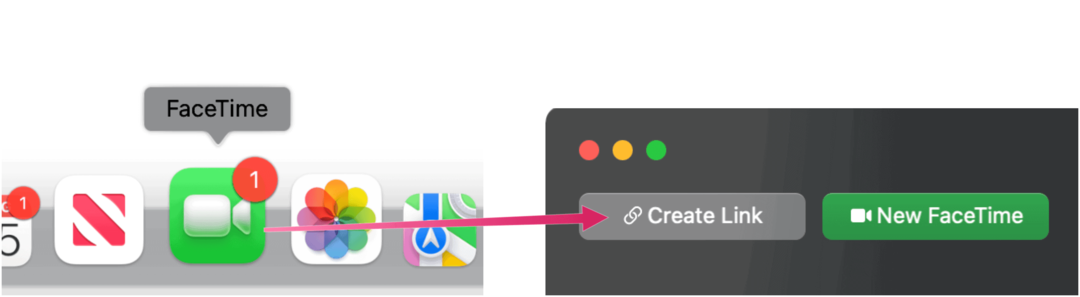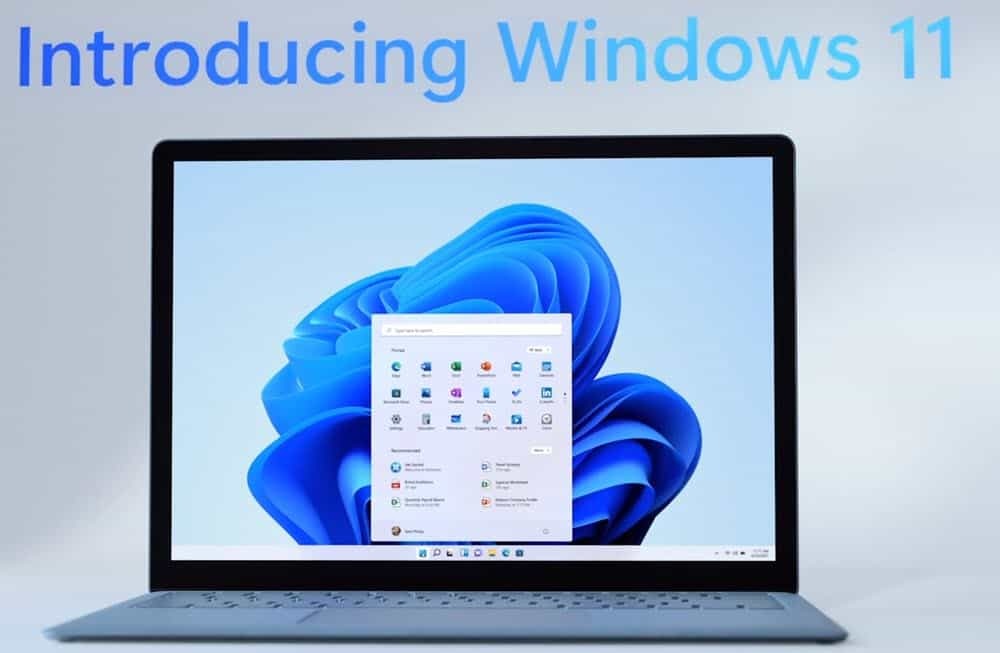Kuinka linkittää toiseen diaan Google Slidesissa
Google Diat Google Sankari / / October 10, 2023

Julkaistu
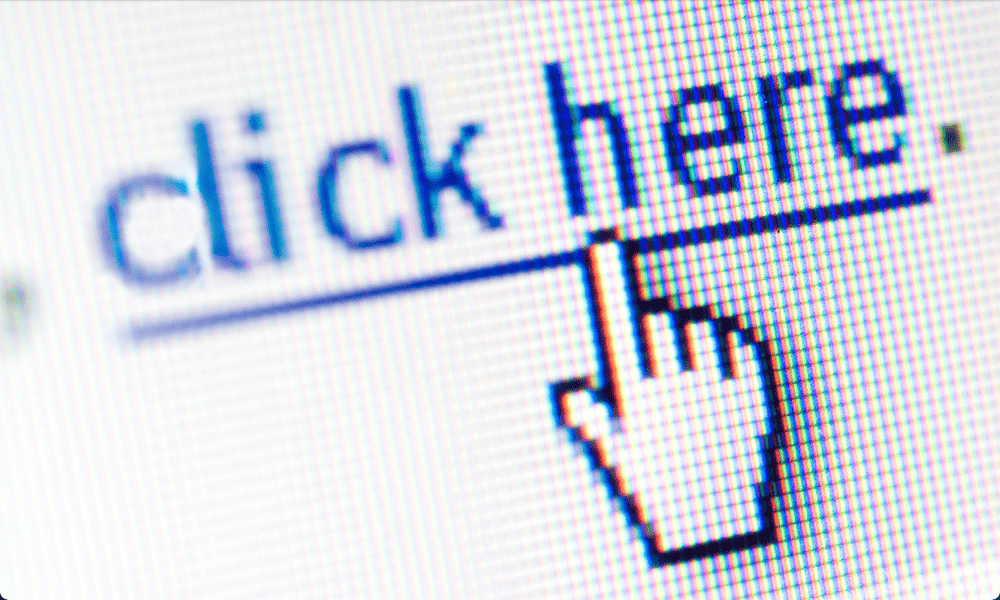
Haluatko siirtyä nopeasti tiettyyn diaan Google Slides -esityksessä? Opi linkittämään toiseen diaan Google Slidesissa tämän oppaan avulla.
Kun ajat a diaesitysesitys, asiat eivät aina mene suunnitelmien mukaan. Joku saattaa esittää kysymyksen, joka liittyy joihinkin diallasi oleviin tietoihin, jotka tulevat vasta paljon myöhemmin esityksesi aikana.
Olisi todella hyödyllistä nähdä tämä dia, kun vastaat kysymykseen. Tämä merkitsisi kuitenkin kaikkien muiden diojen ohittamista tai esityksen sulkemista ja sen avaamista uudelleen oikealla dialla.
Onneksi on helpompikin tapa. Voit lisätä Google Slides -esityksiisi linkkejä, jotka vievät sinut suoraan muihin dioihin hetkessä. Näiden ei myöskään tarvitse olla vain tekstilinkkejä – voit luoda linkin melkein mistä tahansa esityksestäsi.
Jos haluat navigoida nopeasti esityksessäsi, voit linkittää toiseen diaan Google Slidesissa seuraavasti.
Millaisia linkkejä voit lisätä Google Slidesiin?
Google Slidesin avulla voit luoda linkkejä useisiin eri vaihtoehtoihin. Voit luoda hyperlinkin tietylle verkkosivustolle, jolloin linkin napsauttaminen avaa kyseisen verkkosivun automaattisesti. Voit luoda linkkejä
Jos et kuitenkaan halua linkittää mihinkään ulkopuoliseen, sinulla on myös mahdollisuus linkittää esityksesi toiseen dioihin. Näin voit nopeasti navigoida eri diojen välillä napsauttamalla linkkejä.
Jos sinun on esimerkiksi siirryttävä toiseen osioon, sinun ei tarvitse sekaisin yrittäessäsi löytää oikeaa diaa avattavaksi tai klikata kaikkia dioja välillä. Yksi napsautus ja sinut ohjataan suoraan haluamaasi diaan.
Minkä tyyppisiä objekteja voit käyttää linkkeinä Google Slidesissa?
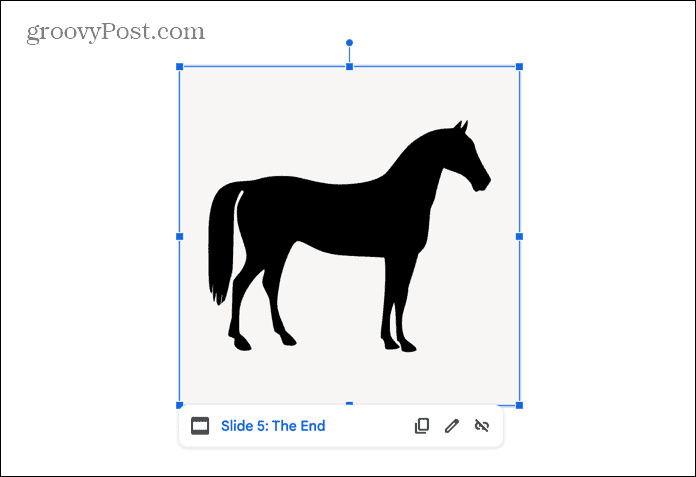
Mitä tahansa objektia, jonka voit valita esitystä luodessasi, voidaan käyttää linkkinä. Voit käyttää tekstiä, an koko tekstilaatikko, kuva tai video, muoto tai jopa kaavio. Niin kauan kuin voit valita sen luodessasi Google Slides -esitystäsi, sinun pitäisi pystyä muuttamaan se linkiksi.
Muiden objektien kuin tekstin käyttäminen linkkeinä voi olla hyödyllinen tekniikka. Sen avulla voit sijoittaa piilotettuja painikkeita dokumenttiin navigoidaksesi sen läpi. Kukaan esitystä katsova ei tietäisi, että kuvassasi oleva koiranpentu on itse asiassa salainen painike, joka vie sinut tarvittaessa viimeiseen diaan.
Kuinka linkittää toiseen diaan Google Slidesissa
Linkkien lisääminen tekstiin tai objekteihin Google Slides -esityksiisi on nopeaa ja helppoa. Voit käyttää pikavalikkoa tai pikanäppäintä.
Linkitä toiseen diaan Google Slidesissa:
- Avata Google Slides ja siirry diaan, johon haluat lisätä linkin.
- Jos et ole vielä tehnyt niin, lisää teksti tai objekti, jota haluat napsauttaa siirtyäksesi linkitetylle diallesi.
- Valitse teksti tai objekti, jota käytät linkissäsi.
- Napsauta tekstiä tai objektia hiiren kakkospainikkeella ja valitse Linkki tai paina Ctrl+K Windowsissa tai Cmd+K Macissa.
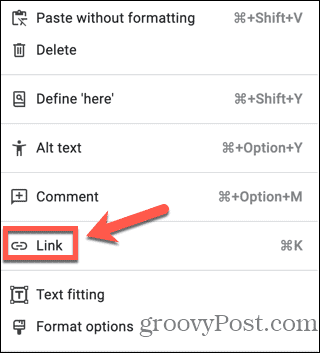
- Jos haluat linkittää tietylle verkkosivustolle, kirjoita URL-osoite hakupalkkiin.
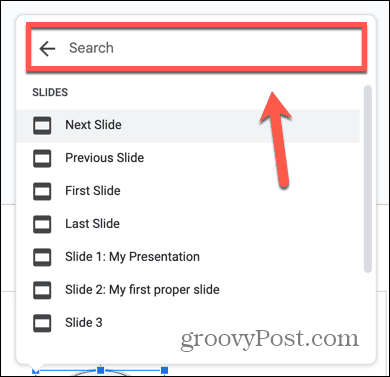
- Voit myös käyttää hakupalkkia löytääksesi muita Google-dokumentteja Google Drivesta linkittäviksi.
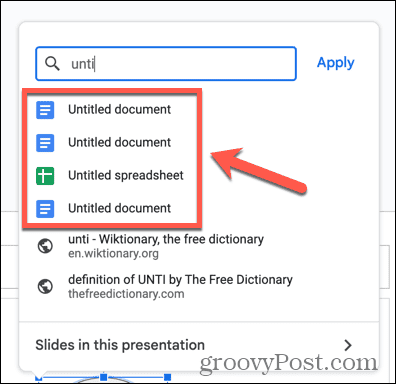
- Linkitä dioihin napsauttamalla Tämän esityksen diat.
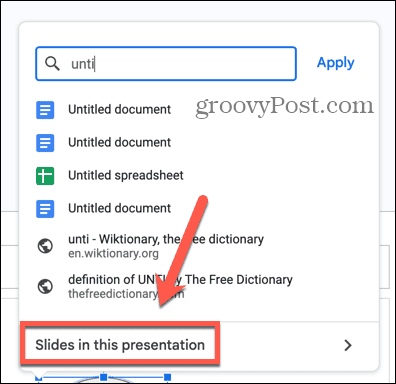
- Valitse jokin vaihtoehdoista. Saatat nähdä Seuraava dia, edellinen dia, ensimmäinen dia, ja Viimeinen dia vaihtoehtoina.
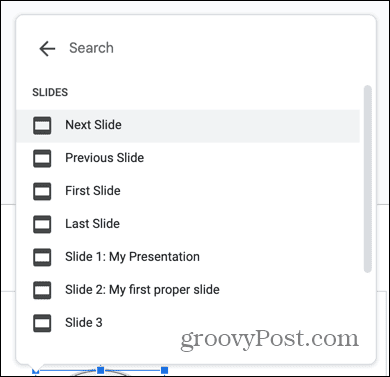
- Sen alla on luettelo kaikista dioistasi järjestyksessä. Saatat joutua vierittämään alas nähdäksesi ne kaikki.
- Jos jollakin dioistasi on otsikot, ne näytetään, mikä helpottaa oikean dian valitsemista.
- Valitse linkitettävä dia napsauttamalla sopivaa diaa luettelosta.
- Linkkisi on nyt luotu.
- Kun toistat esitystäsi, napsauta objektia, johon lisäsit linkin, niin sinut ohjataan suoraan sopivaan diaan.
Ota käyttöön Google Slidesin teho
Google Slidesin toiseen dian linkittämisen oppiminen on hyödyllinen tapa liikkua nopeasti esityksessäsi ilman, että sinun tarvitsee avata diojen luetteloa tai hypätä diojen läpi järjestyksessä. Linkkien ei myöskään tarvitse pilata esityksesi ulkoasua. voit naamioida linkin mille tahansa objektiksi, kuten kuvaksi tai tekstilaatikoksi.
Google Slidesissa on joitain tehokkaita ominaisuuksia, jos tiedät, mistä ne löytää. Niiden avulla voit tehdä esityksistäsi entistä houkuttelevampia esimerkiksi temppuilla. piilottaa dioja paljastaa ne vain silloin, kun haluat tai ajastimen lisääminen Google Slidesisi.